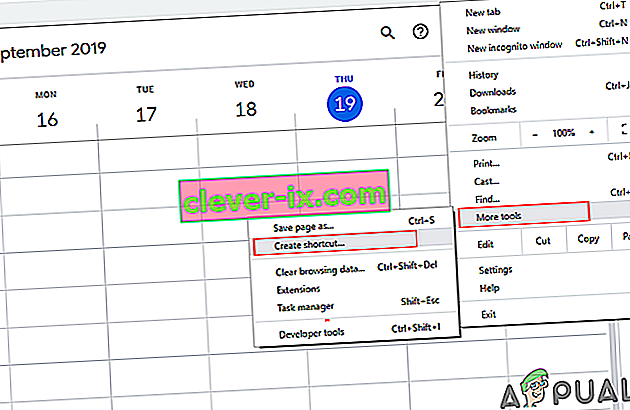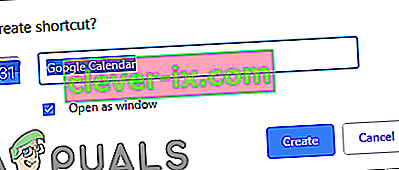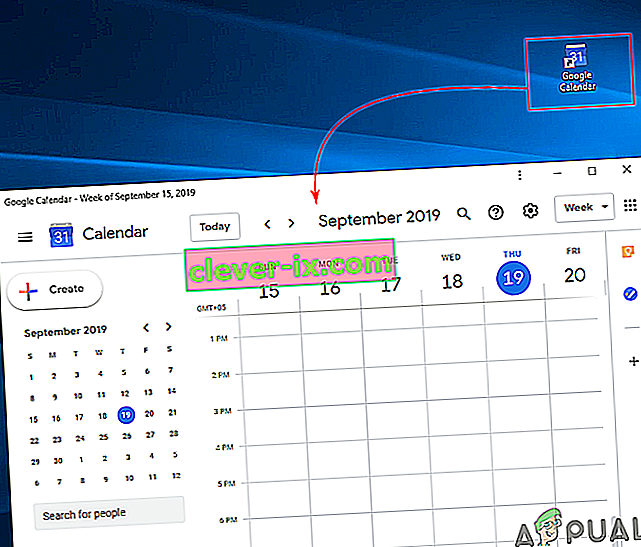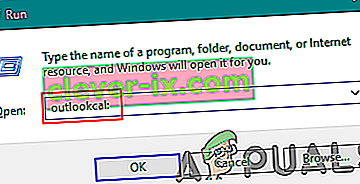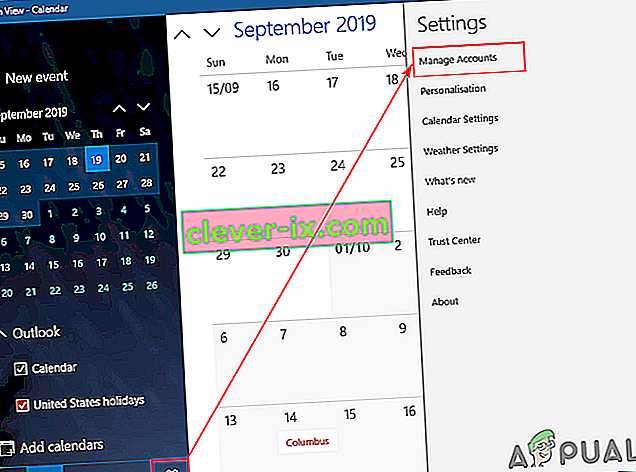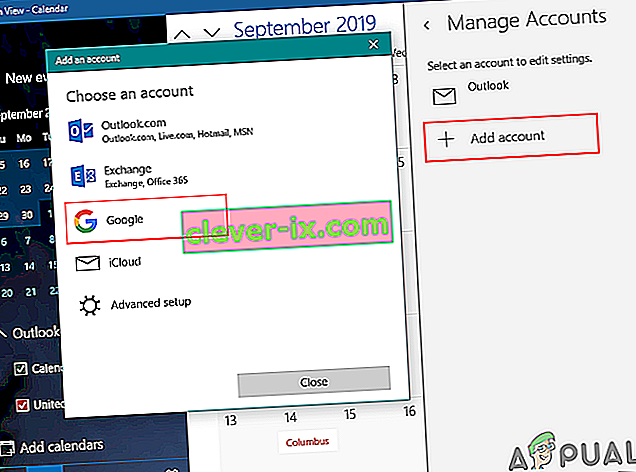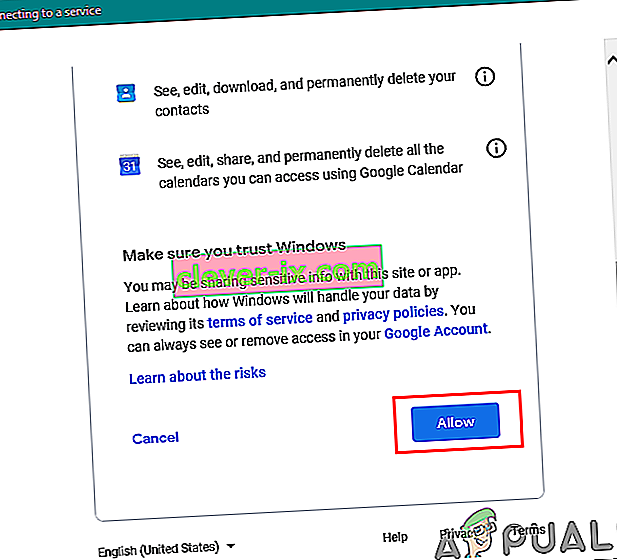Google Calendar je online plánovacia služba poskytovaná spoločnosťou Google. Používatelia môžu na jednom účte použiť viac zariadení, aby si mohli pozrieť všetky udalosti, ktoré pridali do služby Kalendár Google. Jedna zmena v kalendári synchronizuje túto zmenu so všetkými zariadeniami, ktoré používajú rovnaký účet Google Calendar. Niekoľko používateľov systému Windows však hľadá spôsob, ako umiestniť Google Calendar na plochu pre ľahký prístup. V tomto článku budeme zdieľať niektoré metódy umožňujúce rýchly prístup k službe Kalendár Google na pracovnej ploche.

Metóda 1: Vytvorenie odkazu na Kalendár Google prostredníctvom prehliadača Chrome
Google poskytuje aj prehliadač Chrome, takže je jednoduchšie používať prehliadač Chrome na vytváranie odkazov na Kalendár Google. Prehliadač Google Chrome poskytuje možnosť vytvorenia odkazu na ľubovoľnú stránku pre váš počítač. Skratku môžete otvoriť pomocou chrómu alebo v inom okne. Skratku pre Kalendár Google môžete vytvoriť podľa nasledujúcich pokynov:
- Otvorte prehliadač Google Chrome dvojitým kliknutím na odkaz na ploche alebo prehľadaním pomocou funkcie vyhľadávania.
- Prejdite na stránku Kalendár Google s prihláseným účtom.
- Kliknite na tlačidlo ponuky v prehliadači Chrome, vyberte možnosť Viac nástrojov a potom možnosť Vytvoriť odkaz .
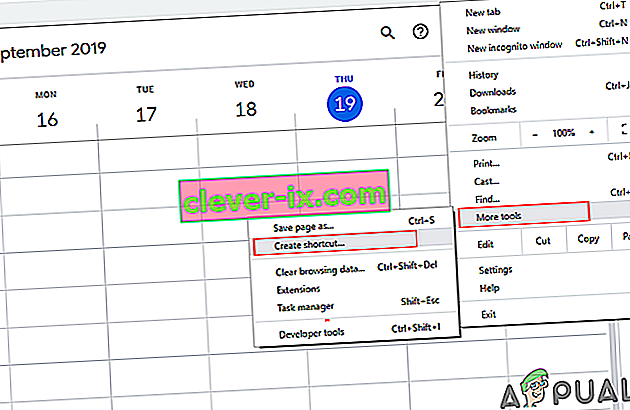
- Pri vytváraní odkazu označte možnosť Otvoriť ako okno .
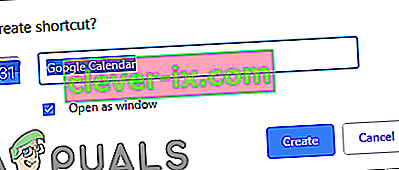
- Na pracovnej ploche nájdete odkaz na Kalendár Google . Dvakrát kliknite na odkaz a kalendár Google sa otvorí v jeho okne pomocou chrómu.
Poznámka : Skratku môžete pripnúť aj na hlavný panel a do ponuky Štart kliknutím pravým tlačidlom myši na skratku a výberom možnosti Pripnúť na hlavný panel alebo Pripnúť na Štart .
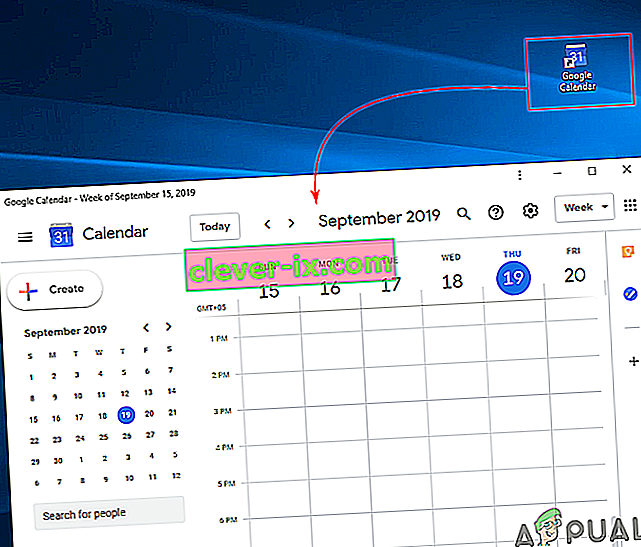
Metóda 2: Pridanie Kalendára Google do Kalendára Windows Outlook
Windows má aplikáciu kalendára, ktorá je v systéme už k dispozícii. Dátum a čas vidíte v pravom rohu panela úloh. Predvolený kalendár pre Windows 10 podporuje účty Outlook, Exchange, Google a iCloud. Môžete sa prihlásiť do svojho účtu Google v predvolenom kalendári a synchronizovať tak svoj Kalendár Google a jeho udalosti. Podľa nasledujúcich pokynov môžete pridať svoj účet Google:
- Podržte kláves Windows a stlačením klávesu R otvorte okno Spustiť . Zadajte výraz „ outlookcal: “ a klávesom Enter otvorte aplikáciu kalendára Windows .
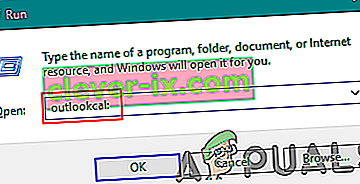
- Kliknite na ikonu Nastavenia a vyberte možnosť Spravovať účty .
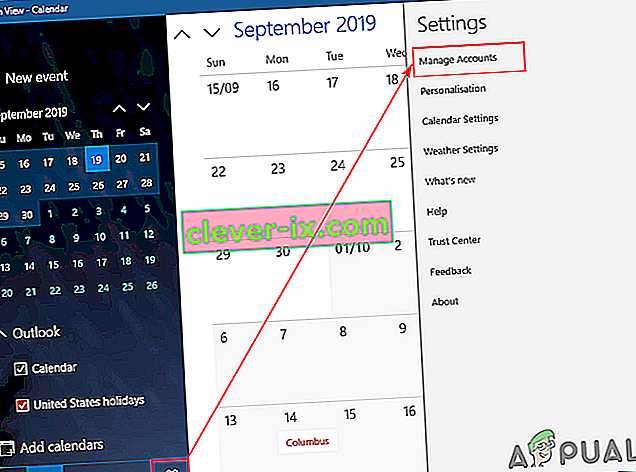
- Kliknite na tlačidlo Pridať účet a otvorí sa nové okno. V novom okne vyberte možnosť účtu Google .
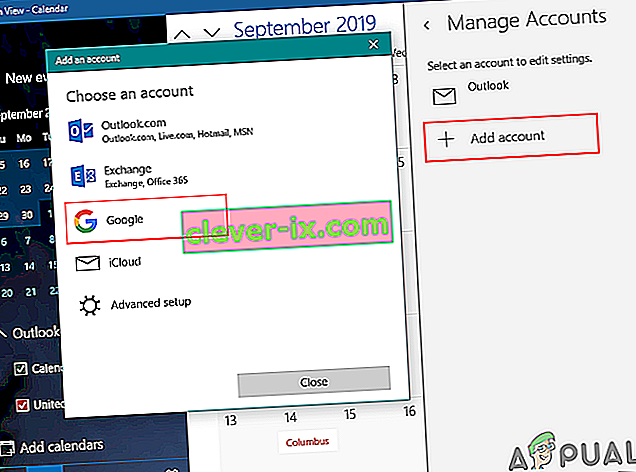
- Teraz sa prihláste do svojho účtu Google zadaním e-mailovej adresy a hesla. Po prihlásení kliknite na tlačidlo Povoliť , aby ste mohli dôverovať systému Windows.
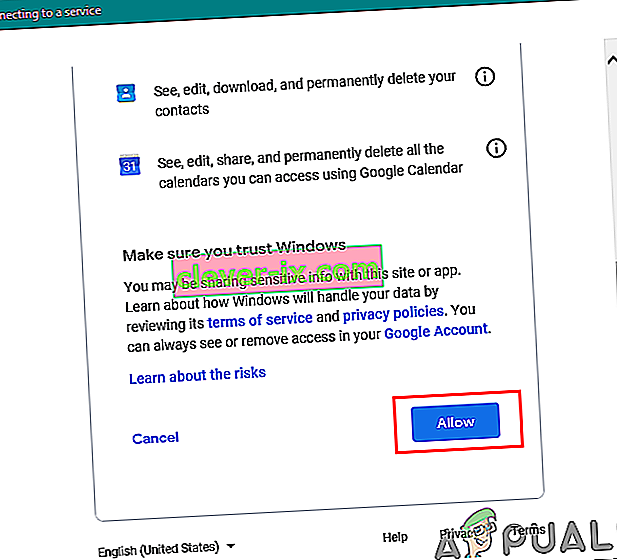
- Nakoniec sa vaše udalosti a plán z kalendára Google synchronizujú s kalendárom systému Windows. Môžete ho zobraziť kliknutím na normálny kalendár a čas na paneli úloh alebo otvorením aplikácie kalendára.